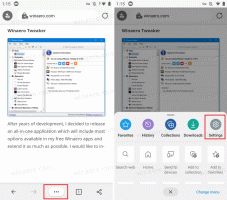Ändern Sie den Abstand der Desktopsymbole in Windows 10 und Windows 8 / 8.1
In früheren Windows-Versionen wie Windows 7, Windows Vista oder Windows XP konnte der Benutzer den Abstand zwischen den Symbolen auf dem Desktop anpassen. Es gab eine Option in den erweiterten Darstellungseinstellungen, die in Windows 8 und höher entfernt wurde. Wenn Sie den Symbolabstand anpassen müssen, Ihr Betriebssystem jedoch keine GUI-Option für diese Aufgabe bietet, können Sie dies wie folgt tun.
Das Ändern des Desktop-Symbolabstands ist auch für Touchscreen-Benutzer wichtig, um die Symbole weiter auseinander zu bringen.
Zu Ändern Sie den Abstand der Desktopsymbole in Windows 10, Windows 8.1 und Windows 8, folge diesen Schritten.
- Offen Registierungseditor.
- Gehen Sie zum folgenden Registrierungspfad:
HKEY_CURRENT_USER\Systemsteuerung\Desktop\WindowMetrics
Tipp: Siehe So springen Sie mit einem Klick zum gewünschten Registrierungsschlüssel.
- Sie sehen einen String-Wert (REG_SZ) mit dem Namen Symbolabstand. Es ist für den horizontalen Symbolabstand verantwortlich. Seine Wertdaten verwenden die folgende Formel:
-15*horizontaler Abstand zwischen den Symbolen in Pixel
Standardmäßig ist es beispielsweise -1125, was 75 Pixel (px) bedeutet:
-15*75 = -1125
Wenn Sie ihn erhöhen möchten, berechnen Sie einfach einen neuen Wert. Um ihn beispielsweise auf 100 px festzulegen, müssen Sie die IconSpacing-Wertdaten wie folgt festlegen:
-15*100 = -1500

- Wiederholen Sie den gleichen Trick für die SymbolVerticalSpacing Wert, der für den vertikalen Abstand verantwortlich ist.
- Melden Sie sich nun von Ihrem Benutzerkonto ab und wieder an. Klicken Sie mit der rechten Maustaste auf den Desktop und deaktivieren Sie "Symbole am Raster ausrichten". Dann kreuzen Sie es wieder an.
 Der Symbolabstand wird geändert!
Der Symbolabstand wird geändert!
Vor:
Nach:
Das ist es. Um diese Änderung rückgängig zu machen, müssen Sie lediglich die Parameter IconSpacing und IconVerticalSpacing auf -1125 setzen und fertig.